Power BI 是一个由 Microsoft 提供的商业智能(BI)工具,用于数据可视化、数据分析和报告。虽然 Power BI 本身不是一种编程语言,但它使用了几种不同的技术和语言来实现其功能:
1. Power BI 的技术和语言
DAX (Data Analysis Expressions):用于创建计算列、度量值和执行复杂的数据分析。DAX 是 Power BI 的核心计算语言,用于处理和分析数据模型中的数据。
M (Power Query Formula Language):用于数据提取、转换和加载(ETL)过程中的数据处理。M 语言用于 Power Query 编辑器中,帮助用户清洗和转换数据。
SQL:用于连接和查询数据库。虽然 SQL 不是 Power BI 的内置语言,但用户可以使用它来连接到 SQL 数据库,并在查询中使用 SQL。
R 和 Python:Power BI 支持 R 和 Python 脚本,用于高级数据分析和可视化。用户可以在 Power BI 中嵌入 R 和 Python 脚本来扩展功能。
2. 用户如何操作 Power BI
用户可以通过以下步骤操作 Power BI:
a. 获取数据
启动 Power BI Desktop:打开 Power BI Desktop 应用程序。获取数据:
点击“获取数据”按钮,选择数据源(如 Excel、SQL Server、Web、SharePoint 等)。
按照向导步骤连接到数据源并导入数据。
b. 数据建模
数据转换:
使用 Power Query 编辑器清洗和转换数据。可以删除不必要的列、过滤数据、合并表等。
编写 M 语言脚本以进行复杂的数据转换(如果需要)。
创建数据模型:
在 Power BI Desktop 中,设置表之间的关系。使用“关系视图”拖放表格以创建关系。
添加计算列和度量值,使用 DAX 公式进行数据分析。
c. 创建报告和可视化
选择可视化类型:
在报告视图中,选择适当的可视化类型(如柱形图、折线图、饼图、地图等)。
将数据字段拖放到可视化的值、轴、图例等区域。
自定义可视化:
配置可视化的格式和样式,以提升报告的可读性和美观性。
添加筛选器和切片器,以使用户能够交互式地探索数据。
创建报表页:
设计多个报表页,将不同的可视化元素放在不同的页面上,以提供全面的分析视图。
d. 发布和共享
发布到 Power BI 服务:
将报告发布到 Power BI 服务(Power BI Online),以便在线查看和共享。
在 Power BI Desktop 中点击“发布”按钮,将报告上传到 Power BI 服务。
设置仪表板和共享:
在 Power BI 服务中,创建仪表板,将多个报告的关键可视化固定到仪表板上。
设置共享权限,将报告和仪表板与其他用户共享或嵌入到其他应用中。
e. 维护和更新
刷新数据:
配置数据集的刷新计划,以确保报告中的数据是最新的。
手动刷新数据,以便查看最新的分析结果。
监控和优化:
监控报告的性能,优化数据模型和查询,以提高加载速度和用户体验。
3. 操作指南
以下是 Power BI 的基本操作指南:
下载并安装 Power BI Desktop:
从 Microsoft 官方网站下载 Power BI Desktop 并安装到计算机上。
导入数据:
启动 Power BI Desktop,选择“获取数据”并连接到数据源。
进行数据转换:
打开 Power Query 编辑器,清洗和转换数据,然后关闭并应用更改。
设计数据模型:
在 Power BI Desktop 中创建和设置数据模型,添加计算列和度量值。
创建可视化:
在报告视图中添加图表和其他可视化元素,配置格式和样式。
发布和共享:
将报告发布到 Power BI 服务,与团队成员共享或创建仪表板。
监控和维护:
定期检查报告的性能,刷新数据,并进行必要的更新和优化。
通过以上步骤,用户可以有效地使用 Power BI 进行数据分析和报告。